Операционная система iPadOS и ее отличия от iOS
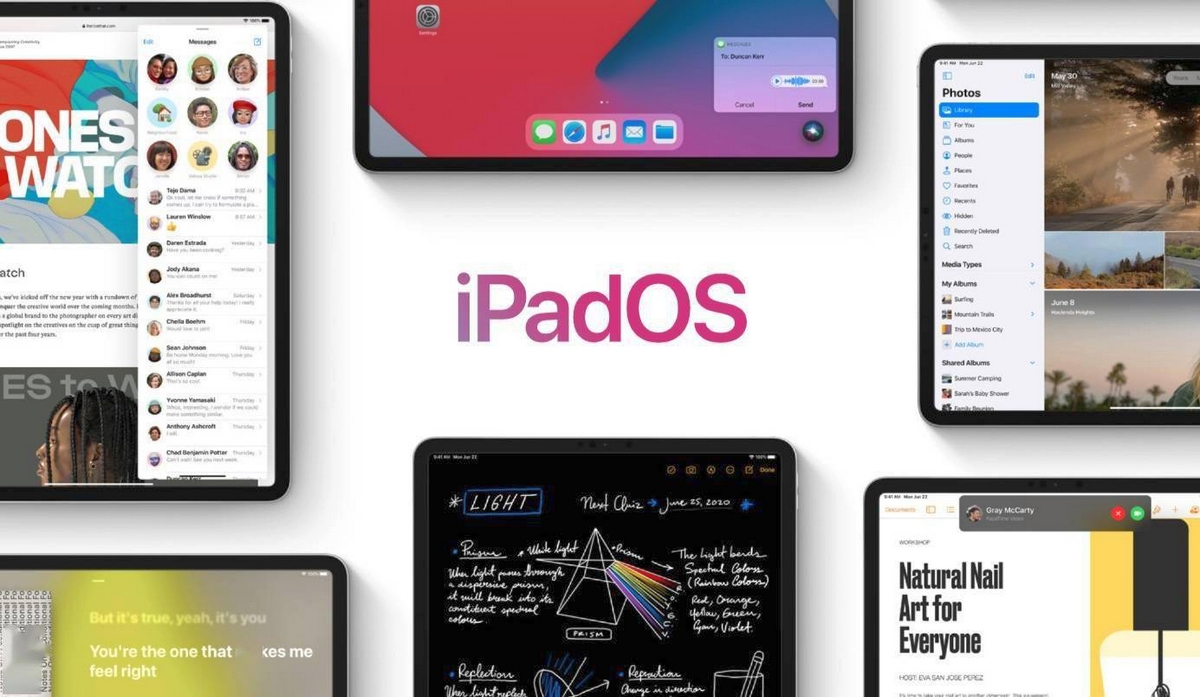
С появлением iPadOS планшеты Apple наконец перестали восприниматься как «Айфоны» с большим экраном. В системе перекроили эстетическую составляющую и добавили ряд полезных функций, дабы по максимуму раскрыть потенциал «Айпадов». И первым пунктом программы затронули главный экран.
Главный экран
Иконки на главном экране iPadOS «рассажены» плотнее — вместо традиционной сетки 5х4 впредь используется формат их расстановки 6х5. Т.е. вместо 20 приложений на рабочий стол помещается уже 30 иконок. Ежели они выглядят слишком мелко на относительно небольшом дисплее того же iPad mini 5, в настройках можно включить старый формат отображения сетки 5х4.
Свайпом слева-направо на главный экран «выезжает» панель виджетов. На первый план в ней поставлены часы с текущей датой. Все что ниже — гибко настраивается. Пользователь сам вправе выбирать виджеты и скрывать их, дабы они не загромождали экран.
 |
| Панель виджетов на экране iPad выезжает свайпом с левой части экрана к центру. |
В «закрепе» снизу экрана размещаются иконки часто используемых приложений, которые настраиваются на свой лад, и перечень из трио последних открытых программ. При перелистывании рабочих столов закрепленная панель не меняется.
Улучшенная многозадачность
Помимо стандартного режима отображения «Картинка-в-картинке» (когда поверх запущенного изображения показывается, например, окошко с воспроизводимым видеороликом) в iPadOS реализовали еще два режима многозадачности: Slide Over и Split View.
Slide Over
Режим предназначается для расположения второстепенных приложений поверх основного и быстрого переключения между ними свайпами по экрану. После открытия программы в Slide Over ее можно скрыть за боковую границу экрана. Обратно приложение вызывается свайпом от границы дисплея к центру.
 |
| В режиме многозадачности Slide Over можно открывать сколько угодно приложений в плавающем окне и переключаться между ними свайпами. |
Приложения добавляются в режим многозадачности Slide Over путем перетаскивания из дока (свайпом из нижней части дисплея) на текущий экран. Изменять их размер не выйдет — пользователю доступны только перемещения второстепенной программы между сторонами дисплея и возможность спрятать ее за границы рабочего стола.
Split View
В этом режиме многозадачности открывается возможность работать с двумя программами одновременно без перекрытия одним приложением другого. На рабочем столе они размещаются бок-о-бок, занимая по половине дисплея «Айпада».
 |
| В режиме Split View на экране iPad можно работать одновременно с двумя приложениями. |
В ландшафтной ориентации доступно три режима отображения Split View: 50/50, 30/70 и 70/30, а в портретной они могут быть распределены в соотношениях 60/40 или 40/60. В довесок к разбивке дисплея на две части пользователь вправе получить доступ к третьему экрану с плавающим окном (в режимах Slide Over или «Картинка-в-картинке»).
Самое лакомое в режиме Split View — это возможность переносить контент между приложениями. Тянуть из одной программы в другую можно картинки, выделенный текст, ссылки или файлы. Главное, лишь бы это поддерживалось в каждом из запущенных приложений.
Жесты
Из новых жестов в iPadOS внедрили свайпы для работы с текстом. В частности:
- щипок тремя пальцами — копирование текста;
- двойной щипок тремя пальцами — вырезание текста;
- разведение трех пальцев — вставка текста;
- свайп тремя пальцами влево — отмена последнего действия;
- свайп тремя пальцами вправо — возвращение;
- двойной тап по одной точке и перемещение курсора — выделение текста;
- удержание пальца на курсоре — перемещение текста в нужную точку экрана.
Файловый менеджер и браузер
Файловый менеджер в планшетной версии «операционки» поддерживает работу со внешними накопителями данных, умеет архивировать документы и распаковывать zip-файлы, обеспечивает возможность гибкой сортировки содержимого (по типу, имени, размеру, дате изменения, тегам и т.п.). А еще в него добавили поддержку всех команд с подключенной клавиатуры — по аналогии с тем, как это реализовано в десктопной macOS.
 |
| Файлы на iPad впредь сортируются по имени, дате, размеру, типу и тегам. |
Также изменениям подвергли штатный браузер Safari. По дефолту он открывает полноценные версии сайтов, а не мобильные. В браузере появился менеджер загрузок — пользователь может скачивать файлы и сохранять их в памяти устройства.
 |
| Браузер Safari на iPad открывает полноценные версии интернет-сайтов. |
По прочим пунктам программы для iPadOS «завезли» поддержку геймпадов PlayStation 4 и Xbox One, а также функцию Sidecar, которая сделает дополнительный монитор из планшета. Все это вкупе направлено на замену планшетными устройствами ноутбуков. По крайней мере, для работы с текстами и в браузере iPad уже сейчас является весьма неплохим решением в качестве альтернативы настольным компьютерам. Но только при условии, если доукомплектовать его внешней клавиатурой.
Cтатьи, обзоры, полезные советы
Все материалы























































